现在大部分电脑都是win10系统,有些用户遇到了启动Microsoft Store错误代码0x80131500问题,想知道如何解决,接下来小编就给大家介绍一下具体的操作步骤。
具体如下:
-
1. 首先第一步打开电脑中的【Microsoft Store】,根据下图所示,显示错误代码0x80131500。
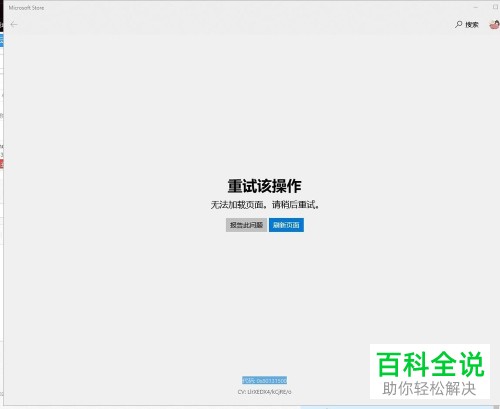
-
2. 第二步先按下【Win+R】快捷键打开【运行】窗口,接着在方框中输入【inetcpl.cpl】并点击【确定】选项。
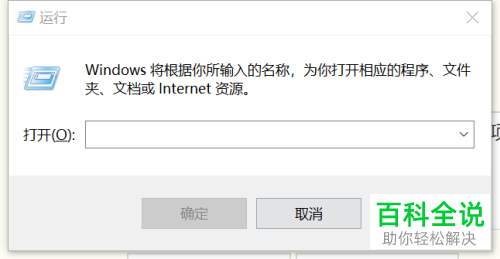
-
3. 第三步打开【Internet属性】窗口后,根据下图所示,点击顶部【高级】选项。
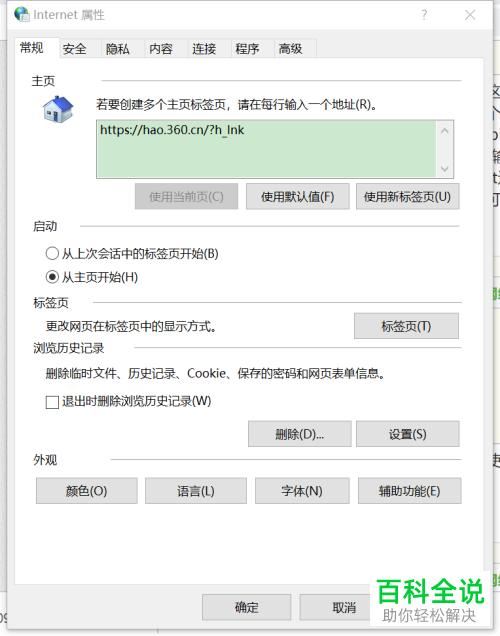
-
4. 最后【高级】页面中,根据下图所示,先找到并勾选【使用TLS 1.2】,或者点击【还原高级设置】选项,然后点击【确定】,重新启动Microsoft Store即可。
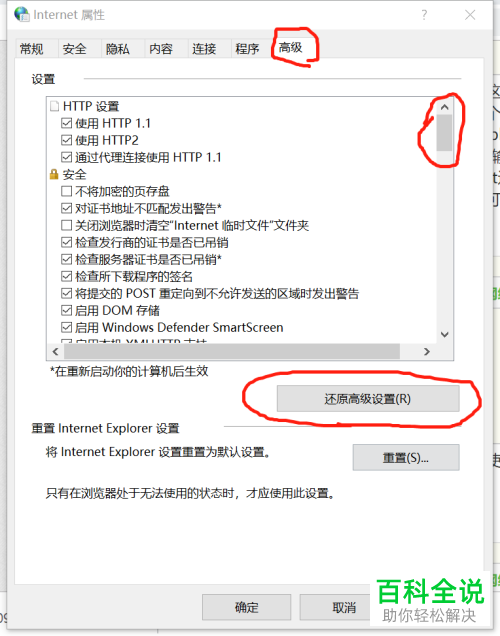
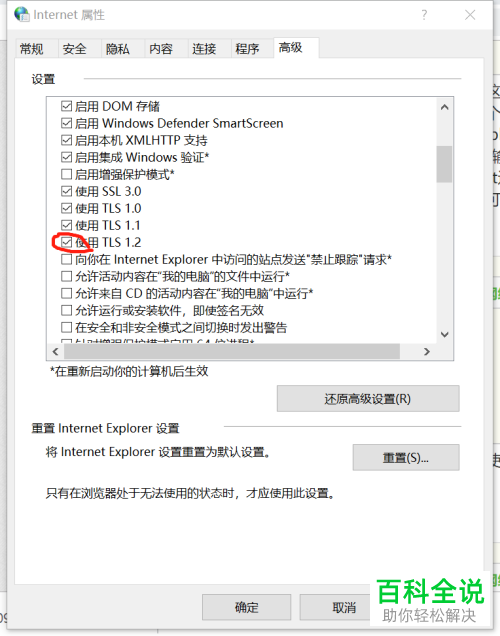
-
以上就是如何解决win10系统启动Microsoft Store错误代码0x80131500问题的方法。
